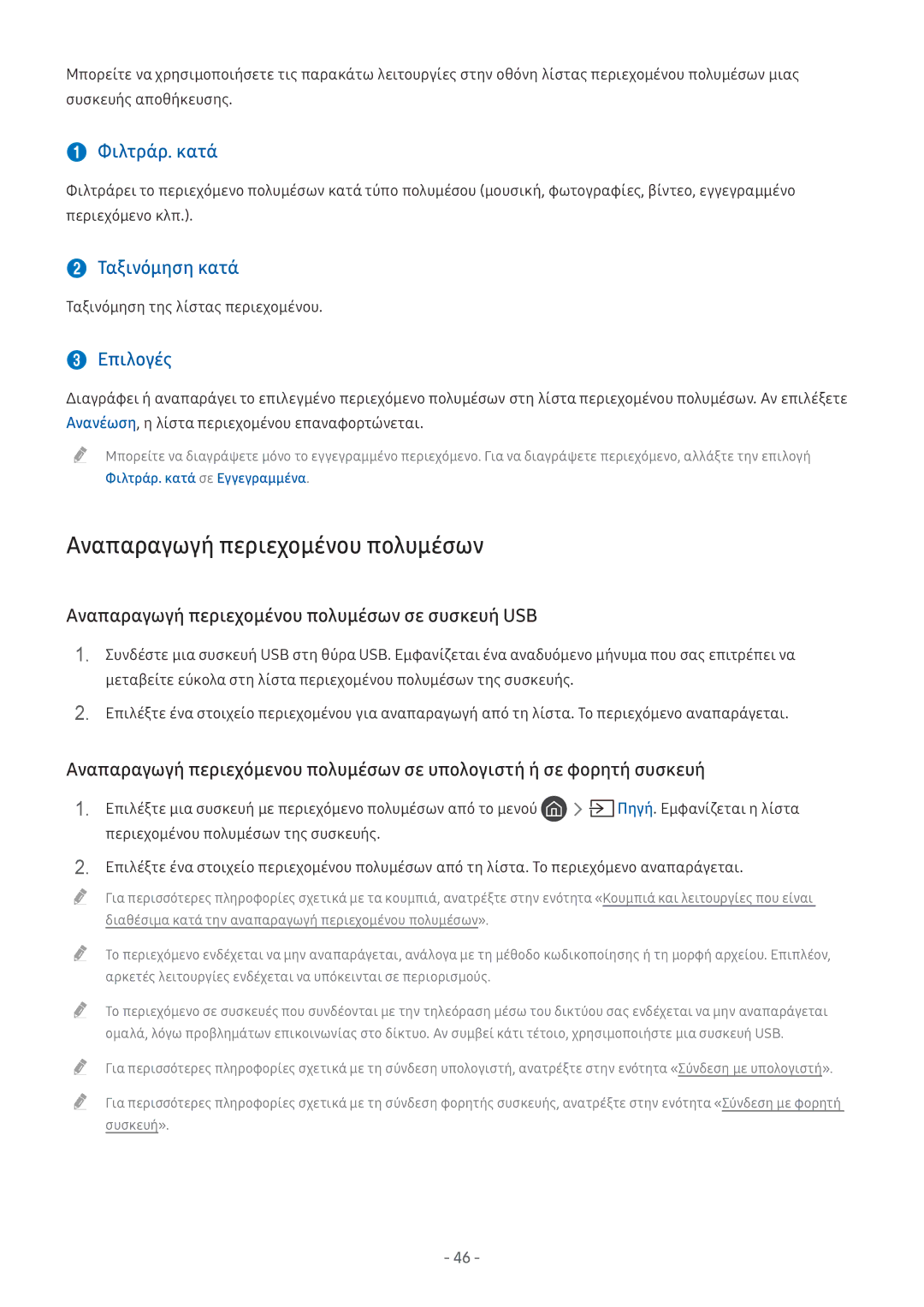Μπορείτε να χρησιμοποιήσετε τις παρακάτω λειτουργίες στην οθόνη λίστας περιεχομένου πολυμέσων μιας συσκευής αποθήκευσης.
1 Φιλτράρ. κατά
Φιλτράρει το περιεχόμενο πολυμέσων κατά τύπο πολυμέσου (μουσική, φωτογραφίες, βίντεο, εγγεγραμμένο περιεχόμενο κλπ.).
2 Ταξινόμηση κατά
Ταξινόμηση της λίστας περιεχομένου.
3 Επιλογές
Διαγράφει ή αναπαράγει το επιλεγμένο περιεχόμενο πολυμέσων στη λίστα περιεχομένου πολυμέσων. Αν επιλέξετε Ανανέωση, η λίστα περιεχομένου επαναφορτώνεται.
"" Μπορείτε να διαγράψετε μόνο το εγγεγραμμένο περιεχόμενο. Για να διαγράψετε περιεχόμενο, αλλάξτε την επιλογή
Φιλτράρ. κατά σε Εγγεγραμμένα.
Αναπαραγωγή περιεχομένου πολυμέσων
Αναπαραγωγή περιεχομένου πολυμέσων σε συσκευή USB
1.
2.
Συνδέστε μια συσκευή USB στη θύρα USB. Εμφανίζεται ένα αναδυόμενο μήνυμα που σας επιτρέπει να μεταβείτε εύκολα στη λίστα περιεχομένου πολυμέσων της συσκευής.
Επιλέξτε ένα στοιχείο περιεχομένου για αναπαραγωγή από τη λίστα. Το περιεχόμενο αναπαράγεται.
Αναπαραγωγή περιεχόμενου πολυμέσων σε υπολογιστή ή σε φορητή συσκευή
1.Επιλέξτε μια συσκευή με περιεχόμενο πολυμέσων από το μενού ![]()
![]()
![]() Πηγή. Εμφανίζεται η λίστα περιεχομένου πολυμέσων της συσκευής.
Πηγή. Εμφανίζεται η λίστα περιεχομένου πολυμέσων της συσκευής.
2.Επιλέξτε ένα στοιχείο περιεχομένου πολυμέσων από τη λίστα. Το περιεχόμενο αναπαράγεται.
"" Για περισσότερες πληροφορίες σχετικά με τα κουμπιά, ανατρέξτε στην ενότητα «Κουμπιά και λειτουργίες που είναι διαθέσιμα κατά την αναπαραγωγή περιεχομένου πολυμέσων».
"" Το περιεχόμενο ενδέχεται να μην αναπαράγεται, ανάλογα με τη μέθοδο κωδικοποίησης ή τη μορφή αρχείου. Επιπλέον, αρκετές λειτουργίες ενδέχεται να υπόκεινται σε περιορισμούς.
"" Το περιεχόμενο σε συσκευές που συνδέονται με την τηλεόραση μέσω του δικτύου σας ενδέχεται να μην αναπαράγεται ομαλά, λόγω προβλημάτων επικοινωνίας στο δίκτυο. Αν συμβεί κάτι τέτοιο, χρησιμοποιήστε μια συσκευή USB.
"" Για περισσότερες πληροφορίες σχετικά με τη σύνδεση υπολογιστή, ανατρέξτε στην ενότητα «Σύνδεση με υπολογιστή».
"" Για περισσότερες πληροφορίες σχετικά με τη σύνδεση φορητής συσκευής, ανατρέξτε στην ενότητα «Σύνδεση με φορητή συσκευή».
- 46 -